Oglas
Bralec vpraša:
Rad bi načrtoval varnostne kopije MediaFire v sistemu Windows 8.1 Pro, 64-bit. Moja različica MediaFire je najnovejša različica (1.4.29.10845).
Glede te težave sem kontaktiral MediaFire, vendar so žal rekli, da nimajo uradnega načina za načrtovanje varnostne kopije ali sinhronizacije.
Da pojasnim, želim imeti možnost načrtovanja varnostnega kopiranja/sinhronizacije, ki se začne ob določeni uri ponoči, nato pa se zjutraj ustavi. Za nalaganje imam približno 150 do 200 gigabajtov podatkov in raje ga razporedim, kot da pustim, da neprekinjeno deluje.
Rad bi načrtoval varnostne kopije MediaFire v sistemu Windows 8.1 Pro, 64-bit. Moja različica MediaFire je najnovejša različica (1.4.29.10845).
Glede te težave sem kontaktiral MediaFire, vendar so žal rekli, da nimajo uradnega načina za načrtovanje varnostne kopije ali sinhronizacije.
Da pojasnim, želim imeti možnost načrtovanja varnostnega kopiranja/sinhronizacije, ki se začne ob določeni uri ponoči, nato pa se zjutraj ustavi. Za nalaganje imam približno 150 do 200 gigabajtov podatkov in raje ga razporedim, kot da pustim, da neprekinjeno deluje.
Kannonov odgovor:
Mogoče je! In niti ne bo zahtevalo, da namestite programsko opremo drugo kot odjemalec za shranjevanje v oblaku. Metoda, opisana tukaj, deluje za vse aplikacije za shranjevanje v oblaku, čeprav zahteva rahlo prilagoditev za delo drugo storitve za shranjevanje v oblaku. Potrebno je le malo razmišljanja. A vseeno, ker ste spraševali o MediaFire, se bodo koraki, opisani v tem priročniku, osredotočili izključno na njihovega odjemalca v oblaku. Za tiste radovedne, MediaFire ponuja približno 1 terabajt prostora za shranjevanje v oblaku za 2,50 USD na mesec. Prav tako ponuja brezplačno 50 GB prostora za shranjevanje v sistemu Android.
Obstaja nekaj razprav o najboljša aplikacija za shranjevanje v oblaku. podpiram Mega (prej MegaUpload), vendar MediaFire ponuja solidno alternativo. oba sta prepovedal PayPal 5 priljubljenih storitev in podjetij, ki jih je blokiral PayPalBitka PayPal proti BitTorrentu se v mojih mislih vedno odvija kot obračun na Divjem zahodu: "Nočemo vaše vrste v našem mestu," pravi PayPal, ko dviguje pištolo. Ženske kričijo, moški se skrivajo, ... Preberi več , mimogrede.
Kot večina rešitve za shranjevanje v oblaku, namizni odjemalec za MediaFire samodejno začne varnostno kopirati vaše podatke takoj po zagonu programa, medtem ko odjemalec deluje v ozadju. Kot večina aplikacij za varnostno kopiranje v oblaku lahko programsko opremo ročno konfigurirate tako, da se izvaja ob določenih urah dneva in ne ves dan. Če želite to narediti, boste potrebovali dve komponenti programske opreme: namizni odjemalec MediaFire in načrtovalnik opravil Windows, ki je vnaprej nameščen.
Ta metoda deluje za skoraj vse odjemalce v oblaku, npr Dropbox (naš vodnik za Dropbox Kaj je Dropbox? Uporabniški priročnik za neuradni DropboxKaj je Dropbox in kako ga uporabljate? Naš uporabniški priročnik Dropbox bo razložil vse, kar morate vedeti za začetek. Preberi več ) oz Sugarsync. Vendar pa Windows Task Scheduler Nebom ubijanje nalog. Najbolje se uporablja za izvajanje tega, kar se imenuje serija datoteke, ki lahko ubijejo opravila. Pojdimo naprej in začnimo z ustvarjanjem skripta za ubijanje.
Prvi korak: Ustvarite skript za ubijanje
Na žalost Windows Task Scheduler ne more uničiti aplikacij - lahko jih samo zažene. Na srečo je ustvarjanje skripta za ubijanje zelo enostavno. Najprej ustvarite prazen dokument .txt na namizju, tako da z desno miškino tipko kliknete in izberete Novo iz kontekstnega menija. Nato izberite Besedilni dokument. To datoteko lahko poimenujte po želji. Nato odprite besedilni dokument s programom za urejanje besedila, kot je Notepad oz Vzvišeno besedilo 2 Preizkusite Sublime Text 2 za vaše potrebe po urejanju kode na več platformahSublime Text 2 je urejevalnik kode za več platform, za katerega sem slišal šele pred kratkim, in moram reči, da sem kljub oznaki beta res navdušen. Celotno aplikacijo lahko prenesete brez plačila ... Preberi več .
V besedilno datoteko vstavite naslednjo vrstico:
TASKKILL /F /IM "mf_watch.exe"
Izgledalo bo takole:

Nato shranite besedilno datoteko z dodanim .bat na konec imena datoteke. Če ne veste, kako se to naredi, izberite Shrani kot iz menija datotek in nato izberite shraniti. Datoteka bo nato postala tisto, kar se imenuje "batch" datoteko Potopite prste v paketno programiranje datotek za WindowsZakaj dovolite, da vas enostavna, ponavljajoča se opravila dolgočasijo? Če ne morete delegirati, inovirajte! Z operacijskim sistemom Windows lahko ustvarite preproste majhne programe, imenovane paketne datoteke, ki bodo poskrbele za ta naporna opravila. Preberi več . Preprost dvoklik na datoteko bo uničil aplikacijo za shranjevanje v oblaku MediaFire.
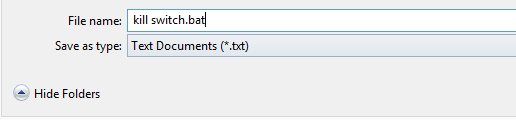
Običajno postavim takšne predmete na svoje namizje zaradi lažjega dostopa, vendar lahko te elemente prav tako enostavno postavite v mapo z dokumenti. Ne priporočam, da datoteko postavite v mapo Programs, saj lahko to povzroči nenamerne posledice. Poimenujte ga nekaj zanimivega (na primer kill switch.bat), nato ga postavite na nepozabno in dostopno lokacijo. Če kadar koli premaknete ali izbrišete to datoteko, boste izgubili možnost načrtovanja prenosov.
Ko ste ga dali v sef, in nepozabno, lokacija, z desno miškino tipko kliknite datoteko, pojdite na Lastnosti, nato pa izberite Podrobnosti zavihek. Nato si zabeležite pot do mape skupaj z imenom datoteke.
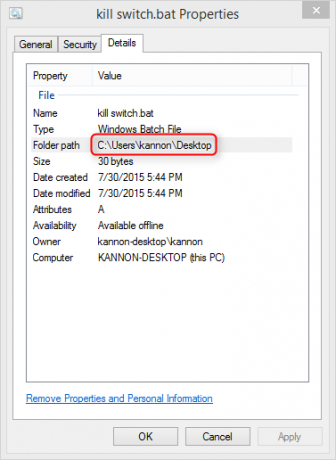
Drugi korak: Nastavitev načrtovalnika opravil Windows
Windows Task Scheduler lahko sproži določena opravila ob določenem času dneva ali noči. V tem koraku boste načrtovali dve ločeni nalogi: prva naloga bo vklopila odjemalca v oblaku MediaFire. Druga naloga bo uničila storitev.
Načrtujte zagon MediaFire
Najprej pojdite v iskalno vrstico Windows in vnesite Razpored opravil. Nato izberite Razporedite naloge. S tem se odpre Razporejevalnik opravil).
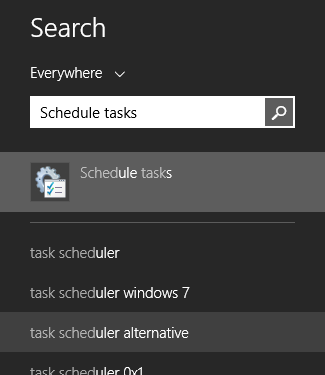
Ko se odpre načrtovalnik opravil, izberite Ustvarite osnovno nalogo Iz Ukrep zavihek. Preprosto navedite ime in opis (ni pomembno, kako ga poimenujete ali kako je opisano). Nato kliknite na Naprej > na dnu zaslona.
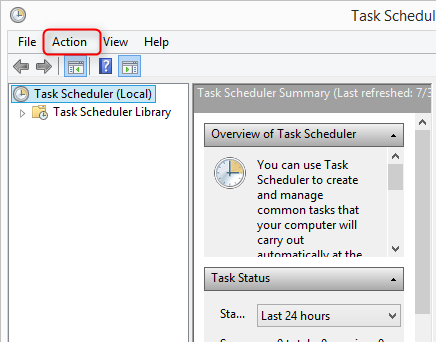
Drugič, izberite čas, ko želite zagnati odjemalca MediaFire kot Sprožilec. Ko se zažene, bo program začel varnostno kopirati vaše datoteke. Nato izberite Naprej >.
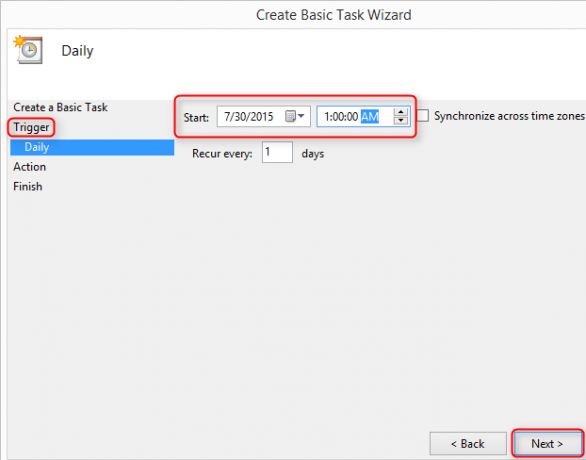
Nato boste morali vnesti, kaj bo opravilo naredilo po sprožitvi. V tem primeru bo zagnal izvedljivo datoteko odjemalca MediaFire (mf_watch.exe). Da bi vam prihranili nekaj časa, se imenuje mf_watch.exe, ki se nahaja v vašem uporabniškem imeniku, na mestu, navedenem na spodnjem posnetku zaslona. Če želite vnesti datoteko mf_watch.exe, izberite Prebrskaj in se nato pomaknite do izvedljive datoteke za odjemalca v oblaku. Končno izberite Naprej >.
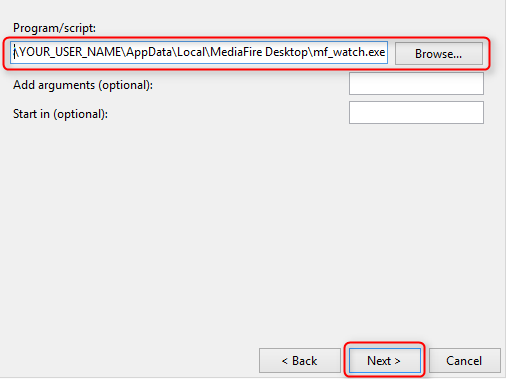
Nato kliknite skozi končni meni (in nato kliknite na Končaj) in ste končali s tem korakom.
Ukinite storitev MediaFire
Ponovite korake, uporabljene pri ustvarjanju načrtovane varnostne kopije. Najprej zaženite načrtovalnik opravil in ustvarite osnovno opravilo. Razlika je v tem, da ko izberete čas (pod Sprožilec), izberite, kdaj želite, da MediaFire preneha varnostno kopirati vaše podatke.
Prav tako boste izbrali lokacijo, kamor ste shranili paketno datoteko, namesto da bi našli aplikacijo MediaFire, kot ste storili v prejšnjem koraku.
Potrdite polje za Odprite pogovorno okno lastnosti za to nalogo, ko kliknem Dokončaj, ki vam omogoča zagon skripta s skrbniškimi dovoljenji. Brez tega koraka je verjetno, da bo program MediaFire še naprej deloval v ozadju.
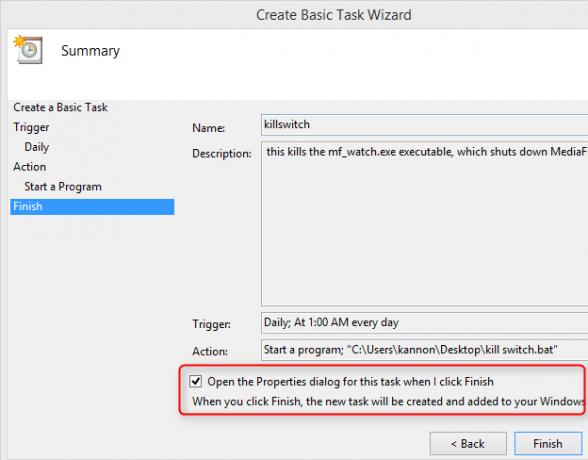
The Pogovorno okno z lastnostmi se prikaže, ko kliknete Dokončaj. Prepričajte se, da ste izbrali Zaženite, ali je uporabnik prijavljen ali ne in potrdite polje za Zaženite z najvišjimi privilegiji.
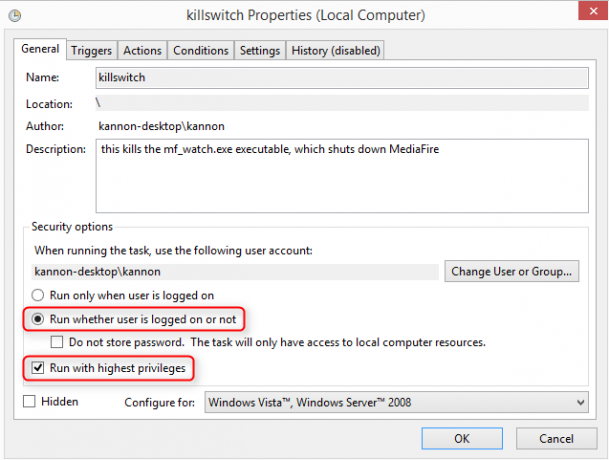
Končni koraki
Trije zadnji koraki, ki jih je vredno razmisliti: Izklopite spanje in preklopite v mirovanje na vašem računalniku Windows. tukaj kako izklopiti spanje in prezimovanje Razložene možnosti napajanja in načini mirovanja sistema Windows 7Ko se je Windows 7 predstavil, je bila ena od Microsoftovih prodajnih točk ta, da je bil zasnovan tako, da pomaga vaši bateriji zdržati dlje. Ena od glavnih značilnosti, ki jo uporabniki dejansko opazijo, je, da se zaslon zatemni, preden ... Preberi več na vašem računalniku.
Prav tako morate konfigurirati Mediafire tako, da se ne zažene ob zagonu. Najprej odprite aplikacijo MediaFire. Nato pojdite na Meni z nastavitvami (ki se nahaja v zgornjem desnem kotu odjemalca MediaFire). Izberite Nastavitve…
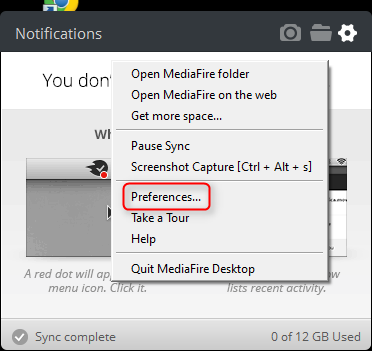
Nato prekličite izbiro Zaženite MediaFire ob zagonu sistema.
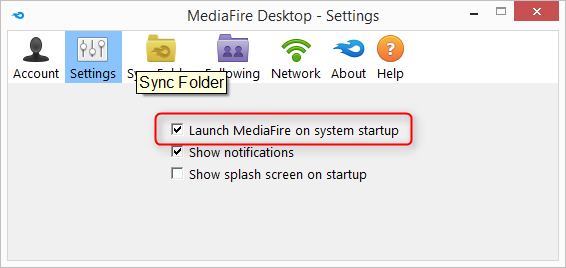
Kannon je tehnični novinar (BA) z izkušnjami na področju mednarodnih zadev (MA) s poudarkom na gospodarskem razvoju in mednarodni trgovini. Njegove strasti so pripomočki kitajskega izvora, informacijske tehnologije (kot je RSS) ter nasveti in triki za produktivnost.
